WPS表格如何设置公式自动计算
WPS表格的公式自动计算功能主要是通过设置公式来实现的,它能够根据数据的变化自动更新计算结果。WPS表格的公式自动计算功能大大提高了数据处理的效率和准确性,使得用户无需手动计算,就能得到实时更新的结果。
WPS表格如何设置公式自动计算
答:打开WPS表格——输入公式——复制公式——设置单元格格式——查看结果。
具体步骤:
1、双击打开WPS表格文件,以您需要计算的数据为例,比如成绩单。
2、在需要显示计算结果的单元格中输入公式。例如,如果您想计算前三科成绩的总和,您可以在总成绩的单元格中输入相应的求和公式,然后按下键盘上的回车键。
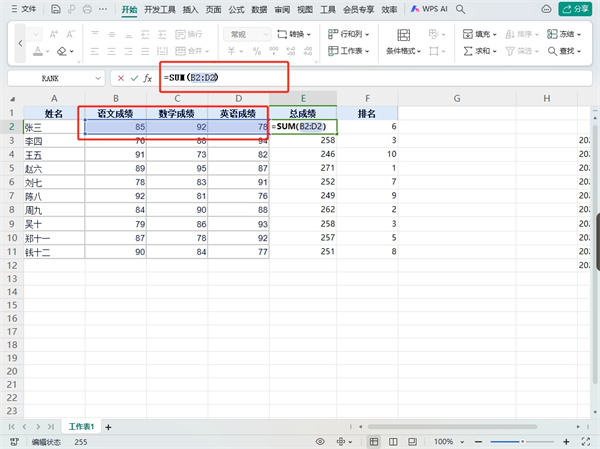
3。选定已经输入公式的单元格,将鼠标放在该单元格的右下角,直到鼠标变成十字架形状。然后按住鼠标左键向下或向右拖动,以复制公式到其他单元格。
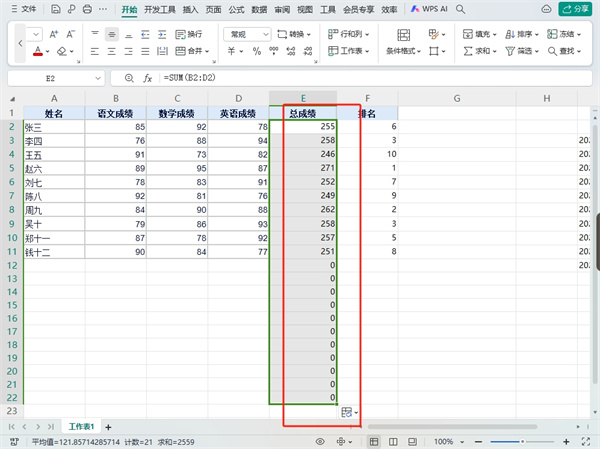
4、如果您希望计算公式后的结果能正确显示,可以右键点击要显示结果的单元格,选择“设置单元格格式”,在“数字”下的分类中选择“常规”或“数值”,以确保计算结果是以数值形式展现。
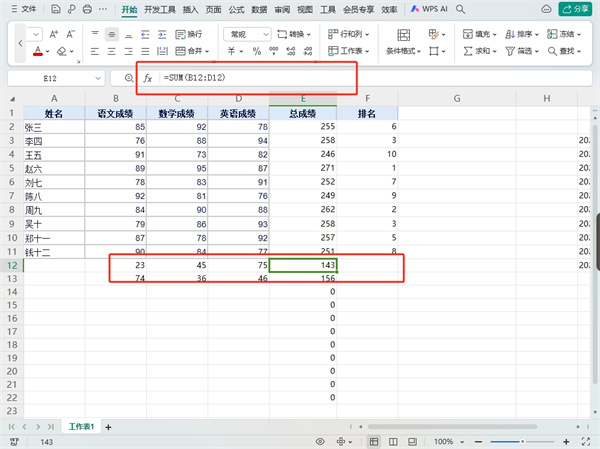
5、在输入数据后,公式会自动计算,并在相应的单元格中显示结果。这样,每当您更新数据列中的数值时,结果列中的总计数字也会自动更新。
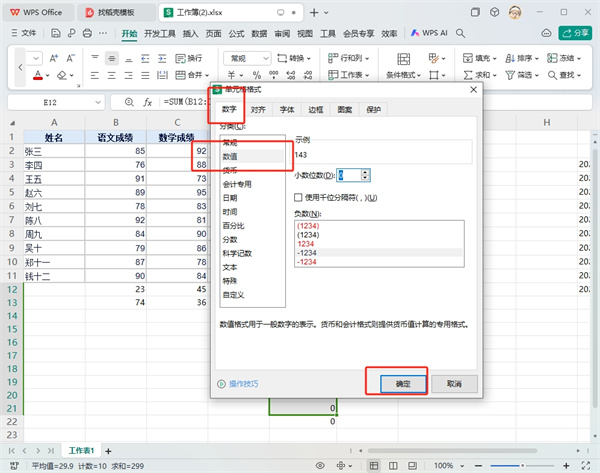
免责声明:本文为转载,非本网原创内容,不代表本网观点。其原创性以及文中陈述文字和内容未经本站证实,对本文以及其中全部或者部分内容、文字的真实性、完整性、及时性本站不作任何保证或承诺,请读者仅作参考,并请自行核实相关内容。
如有疑问请发送邮件至:goldenhorseconnect@gmail.com
- 演示文稿渐变填充在哪2024-05-14
- 演示文稿幻灯片高度怎么设置2024-05-13
- 1688怎么退货2024-05-13
- 1688怎么单买商品2024-05-13
- 演示文稿和ppt一样吗?2024-05-13
- 演示文稿放映方式为观众自行浏览2024-05-13
- 1688怎么代付2024-05-13
- 1688怎么看直播推广2024-05-13
- 演示文稿改为两栏内容2024-05-13
- 演示文稿放映方式有几种2024-05-13
